<h1>nginx在windows下配置虚拟主机</h1>
如果要配置二级域名,首先域名得先使用 A 解析解析到该服务器上
下载好 nginx 的压缩包之后(提供一个windows版本的nginx下载地址,点此进入)
我这里用的如下红框
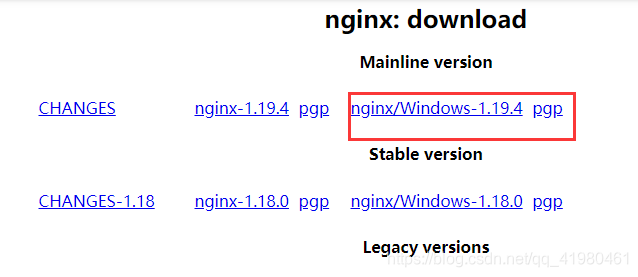
 ()
()
打开 conf 目录,打开 nginx.conf 文件
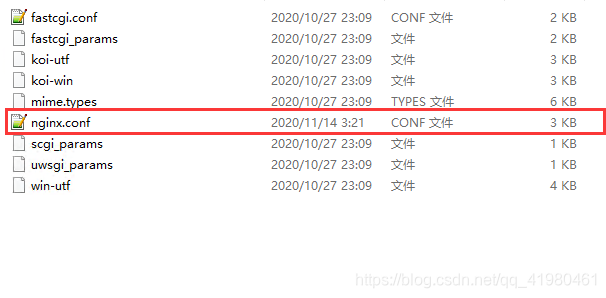
# 每一行结束要有分号
server {
listen 80; # 监听的端口
server_name xxx.xxx.com; # 二级域名
#charset koi8-r;
#access_log logs/host.access.log main;
location / {
root html/xxx; # 指向的根目录 这里放在了nginx提供的html目录里面
index index.html index.htm; # 默认访问的文件
}
...
}
如果要配置多个域名,再写一个server即可
server {
listen 80;
server_name xxx.xxx.com; #二级域名
location / {
root html/xxxx; # 指向的根目录
index index.html; # 默认为访问的文件
}
}
nginx的启动与停止
注意不要双击nginx.exe来启动
在 nginx 的安装目录下打开 cmd
启动 start nginx

停止 nginx -s quit

更多nginx的启动停止重启方法请参考我的另一篇博客,基于linux的学习笔记,点此进入